一、在D盘根目录下建立数据库文件夹,目录设置为隐藏
如何在Windows上设置文件的隐藏属性
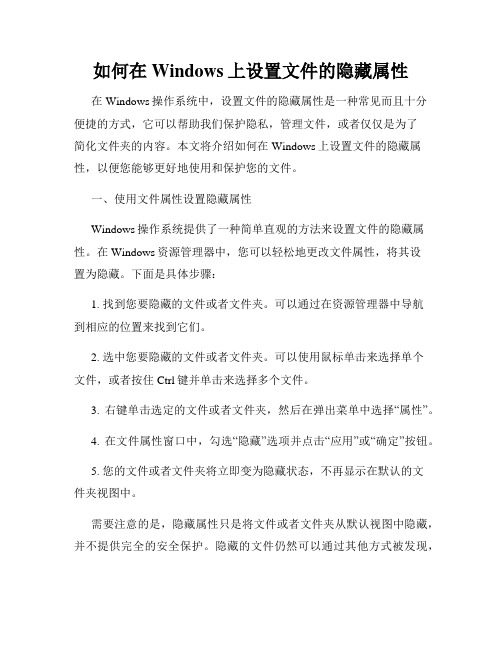
如何在Windows上设置文件的隐藏属性在Windows操作系统中,设置文件的隐藏属性是一种常见而且十分便捷的方式,它可以帮助我们保护隐私,管理文件,或者仅仅是为了简化文件夹的内容。
本文将介绍如何在Windows上设置文件的隐藏属性,以便您能够更好地使用和保护您的文件。
一、使用文件属性设置隐藏属性Windows操作系统提供了一种简单直观的方法来设置文件的隐藏属性。
在Windows资源管理器中,您可以轻松地更改文件属性,将其设置为隐藏。
下面是具体步骤:1. 找到您要隐藏的文件或者文件夹。
可以通过在资源管理器中导航到相应的位置来找到它们。
2. 选中您要隐藏的文件或者文件夹。
可以使用鼠标单击来选择单个文件,或者按住Ctrl键并单击来选择多个文件。
3. 右键单击选定的文件或者文件夹,然后在弹出菜单中选择“属性”。
4. 在文件属性窗口中,勾选“隐藏”选项并点击“应用”或“确定”按钮。
5. 您的文件或者文件夹将立即变为隐藏状态,不再显示在默认的文件夹视图中。
需要注意的是,隐藏属性只是将文件或者文件夹从默认视图中隐藏,并不提供完全的安全保护。
隐藏的文件仍然可以通过其他方式被发现,因此如果您需要更高级的保护措施,可以考虑使用其他文件加密或者压缩的方法。
二、通过命令行设置隐藏属性除了使用图形界面的方法,您还可以通过命令行来设置文件的隐藏属性。
这种方法适用于那些更喜欢使用命令行工具的用户。
下面是具体步骤:1. 打开命令提示符。
可以在开始菜单中搜索“命令提示符”并点击打开。
2. 导航到您要隐藏的文件或者文件夹所在的位置。
可以使用“cd”命令来切换路径,比如“cd D:\Documents”将切换到Documents文件夹下。
3. 输入以下命令来设置隐藏属性:attrib +h 文件名/文件夹名其中,“+h”表示添加隐藏属性,“文件名/文件夹名”是您要隐藏的文件或者文件夹的名称。
4. 按下回车键执行命令后,您的文件或者文件夹将立即变为隐藏状态。
word上机练习题
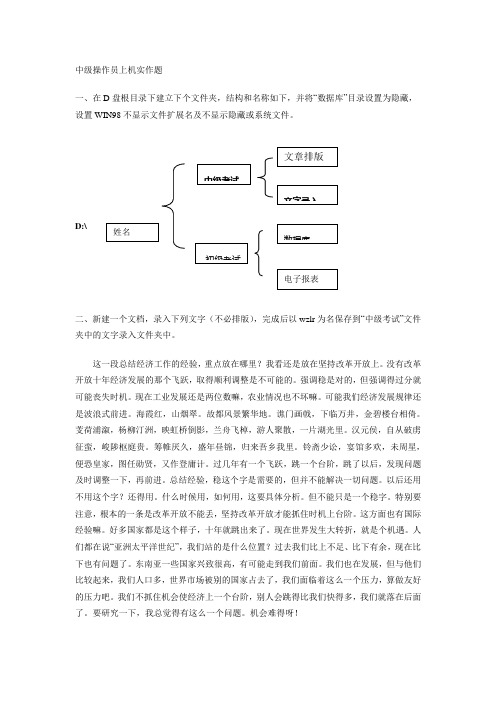
中级操作员上机实作题一、在D 盘根目录下建立下个文件夹,结构和名称如下,并将“数据库”目录设置为隐藏,设置WIN98不显示文件扩展名及不显示隐藏或系统文件。
D:\二、新建一个文档,录入下列文字(不必排版),完成后以wzlr 为名保存到“中级考试”文件夹中的文字录入文件夹中。
这一段总结经济工作的经验,重点放在哪里?我看还是放在坚持改革开放上。
没有改革开放十年经济发展的那个飞跃,取得顺利调整是不可能的。
强调稳是对的,但强调得过分就可能丧失时机。
现在工业发展还是两位数嘛,农业情况也不坏嘛。
可能我们经济发展规律还是波浪式前进。
海霞红,山烟翠。
故都风景繁华地。
谯门画戟,下临万井,金碧楼台相倚。
芰荷浦溆,杨柳汀洲,映虹桥倒影,兰舟飞棹,游人聚散,一片湖光里。
汉元侯,自从破虏征蛮,峻陟枢庭贵。
筹帷厌久,盛年昼锦,归来吾乡我里。
铃斋少讼,宴馆多欢,未周星,便恐皇家,图任勋贤,又作登庸计。
过几年有一个飞跃,跳一个台阶,跳了以后,发现问题及时调整一下,再前进。
总结经验,稳这个字是需要的,但并不能解决一切问题。
以后还用不用这个字?还得用。
什么时候用,如何用,这要具体分析。
但不能只是一个稳字。
特别要注意,根本的一条是改革开放不能丢,坚持改革开放才能抓住时机上台阶。
这方面也有国际经验嘛。
好多国家都是这个样子,十年就跳出来了。
现在世界发生大转折,就是个机遇。
人们都在说“亚洲太平洋世纪”,我们站的是什么位置?过去我们比上不足、比下有余,现在比下也有问题了。
东南亚一些国家兴致很高,有可能走到我们前面。
我们也在发展,但与他们比较起来,我们人口多,世界市场被别的国家占去了,我们面临着这么一个压力,算做友好的压力吧。
我们不抓住机会使经济上一个台阶,别人会跳得比我们快得多,我们就落在后面了。
要研究一下,我总觉得有这么一个问题。
机会难得呀!关于中美关系,江泽民说,我见到克林顿总统时就对他说,我们应该登高望远,把一个和平、稳定、繁荣的世界带向新的世纪。
一、在D盘根目录下建立数据库文件夹,目录设置为隐藏
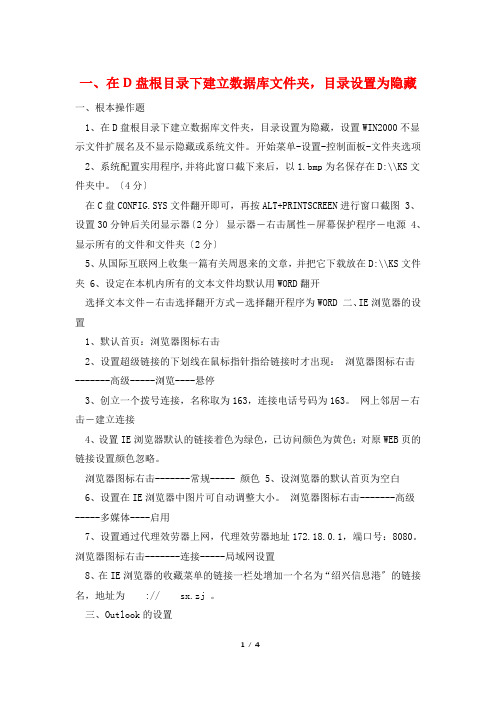
一、在D盘根目录下建立数据库文件夹,目录设置为隐藏一、根本操作题1、在D盘根目录下建立数据库文件夹,目录设置为隐藏,设置WIN2000不显示文件扩展名及不显示隐藏或系统文件。
开始菜单-设置-控制面板-文件夹选项2、系统配置实用程序,并将此窗口截下来后,以1.bmp为名保存在D:\\KS文件夹中。
〔4分〕在C盘CONFIG.SYS文件翻开即可,再按ALT+PRINTSCREEN进行窗口截图 3、设置30分钟后关闭显示器〔2分〕显示器-右击属性-屏幕保护程序-电源 4、显示所有的文件和文件夹〔2分〕5、从国际互联网上收集一篇有关周恩来的文章,并把它下载放在D:\\KS文件夹6、设定在本机内所有的文本文件均默认用WORD翻开选择文本文件-右击选择翻开方式-选择翻开程序为WORD 二、IE浏览器的设置1、默认首页:浏览器图标右击2、设置超级链接的下划线在鼠标指针指给链接时才出现:浏览器图标右击-------高级-----浏览----悬停3、创立一个拨号连接,名称取为163,连接电话号码为163。
网上邻居-右击-建立连接4、设置IE浏览器默认的链接着色为绿色,已访问颜色为黄色;对原WEB页的链接设置颜色忽略。
浏览器图标右击-------常规----- 颜色 5、设浏览器的默认首页为空白6、设置在IE浏览器中图片可自动调整大小。
浏览器图标右击-------高级-----多媒体----启用7、设置通过代理效劳器上网,代理效劳器地址172.18.0.1,端口号:8080。
浏览器图标右击-------连接-----局域网设置8、在IE浏览器的收藏菜单的链接一栏处增加一个名为“绍兴信息港〞的链接名,地址为 :// sx.zj 。
三、Outlook的设置1、在Outlook的通讯簿中增一个组,组为单位,并在该组下输入自己的姓名和邮件地址。
启动Outlook----工具-----通讯簿----新建----选择新建组 2、在Outlook 中设置拒绝接收来自163 的邮件。
如何在计算机上隐藏文件或文件夹

如何在计算机上隐藏文件或文件夹计算机是我们日常生活中必不可少的工具,我们在其中保存了大量的个人和机密文件,但有时候我们可能希望将某些文件或文件夹隐藏起来,以增加其安全性和隐私性。
在本文中,将介绍几种在计算机上隐藏文件或文件夹的方法。
一、使用Windows操作系统隐藏文件或文件夹1. 使用文件属性进行隐藏在Windows操作系统中,文件和文件夹都有一个属性选项,可以通过修改属性来隐藏它们。
以下是具体操作步骤:a. 找到要隐藏的文件或文件夹,在其上单击右键,选择“属性”选项;b. 在属性对话框中,勾选“隐藏”选项,然后点击“确认”保存设置;c. 更改后,该文件或文件夹将不再在普通文件浏览器或搜索中显示,但你仍然可以通过直接输入路径访问到它。
2. 使用命令行进行隐藏如果你更喜欢使用命令行界面,也可以使用一些系统命令来隐藏文件或文件夹。
以下是具体的命令:a. 打开命令提示符窗口(按下Win键+R,输入cmd并按下回车键);b. 输入命令“attrib +h C:\path\to\file.txt”(其中C:\path\to\file.txt为要隐藏的文件路径),按下回车键执行命令;c. 修改后,该文件将被隐藏,同样不会在普通文件浏览器中显示。
如果你想取消隐藏,可以使用命令“attrib -h C:\path\to\file.txt”。
二、使用Mac操作系统隐藏文件或文件夹1. 使用终端命令进行隐藏Mac操作系统提供了终端命令来隐藏文件或文件夹。
以下是具体操作步骤:a. 打开“应用程序”文件夹下的“实用工具”文件夹,找到并打开“终端”应用程序;b. 在终端窗口中输入命令“chflags hidden /path/to/file.txt”(其中/path/to/file.txt为要隐藏的文件路径),按下回车键执行命令;c. 修改后,该文件将被隐藏。
如果你想取消隐藏,可以使用命令“chflags nohidden /path/to/file.txt”。
如何建立自己的隐藏文件夹
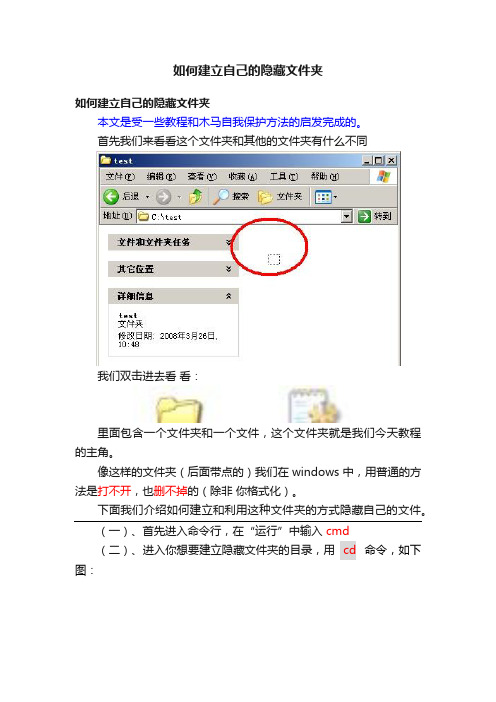
如何建立自己的隐藏文件夹如何建立自己的隐藏文件夹本文是受一些教程和木马自我保护方法的启发完成的。
首先我们来看看这个文件夹和其他的文件夹有什么不同我们双击进去看看:里面包含一个文件夹和一个文件,这个文件夹就是我们今天教程的主角。
像这样的文件夹(后面带点的)我们在windows中,用普通的方法是打不开,也删不掉的(除非你格式化)。
下面我们介绍如何建立和利用这种文件夹的方式隐藏自己的文件。
(一)、首先进入命令行,在“运行”中输入cmd(二)、进入你想要建立隐藏文件夹的目录,用cd命令,如下图:(三)、用md命令建立隐藏文件夹;比如我们打算建立一个abc.的文件夹,我们就输入下面这个命令:md abc..\(注意:输入的文件夹名后要加两点,和一个斜杠号)通过这样建立的文件夹名后面就会带有一个点,这个点会使得windows对文件夹的所有操作失效 ^ ^ (如果在新建文件夹名时打 3个点再打斜杠,新建的文件夹就会有2点,其作用一样,以此类推~)(四)、下面我们来操作一下这个文件夹看,是否有用。
我们会发现对文件夹的操作几乎都无效,连删除和重命名都会报错(五)、如何利用文件夹。
这个带点的文件夹并不是“坚不可摧”,我们唯一可以通过“运行”的方式去打开它。
①比如我们已经在C盘的根目录下建立了一个test. 的特殊文件名的文件夹②我们要打开这个文件夹,就要在开始菜单中了运行里输入其完整路径如下图:(注意路径中也必须包含点和斜杠号)这样我们就可以进入那个文件夹中了~(六)、接下来我们可以通过复制、粘贴的方式把我们需要隐藏的文件放到里面,如图:(七)、通过上面几步我们已经达到文件隐藏的目的。
(骗过一般的菜鸟是没什么问题的)(八)、要注意的一点,很重要哦!注意:通过这种方式的文件夹只能在运行中打开,而且对于长目录名需要特别注意,比如我们在“C:\Documents and Settings\Administrator\桌面”下建立了一个“test.”的文件夹,我们要通过运行方式打开时输入——C:\Documents and Settings\Administrator\桌面\test..\ 错误C:\Docume~1\Admini~1\桌面\test..\ 正确(因为如果接触过Dos的人会知道,在Dos系统中不支持长文件名,如果文件名或文件夹名超出8位,系统会自动截取前6位然后在后面加上~1,如果截取6位后有同名的系统会自动往后递增加上~2,以此类推)(其实不支持长文件名的这一点特殊性,有弊也有利,利在于对于不知道Dos这一特点的人也是进不了你的目录的)(九)、下面介绍文件夹的删除。
创建隐藏文件夹
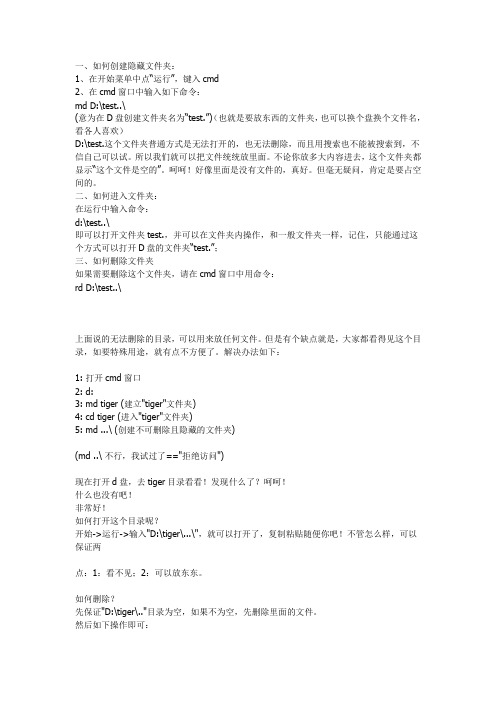
一、如何创建隐藏文件夹:1、在开始菜单中点“运行”,键入cmd2、在cmd窗口中输入如下命令:md D:\test..\(意为在D盘创建文件夹名为“test.”)(也就是要放东西的文件夹,也可以换个盘换个文件名,看各人喜欢)D:\test.这个文件夹普通方式是无法打开的,也无法删除,而且用搜索也不能被搜索到,不信自己可以试。
所以我们就可以把文件统统放里面。
不论你放多大内容进去,这个文件夹都显示“这个文件是空的”。
呵呵!好像里面是没有文件的,真好。
但毫无疑问,肯定是要占空间的。
二、如何进入文件夹:在运行中输入命令:d:\test..\即可以打开文件夹test.,并可以在文件夹内操作,和一般文件夹一样,记住,只能通过这个方式可以打开D盘的文件夹“test.”;三、如何删除文件夹如果需要删除这个文件夹,请在cmd窗口中用命令:rd D:\test..\上面说的无法删除的目录,可以用来放任何文件。
但是有个缺点就是,大家都看得见这个目录,如要特殊用途,就有点不方便了。
解决办法如下:1: 打开cmd窗口2: d:3: md tiger (建立"tiger"文件夹)4: cd tiger (进入"tiger"文件夹)5: md ...\ (创建不可删除且隐藏的文件夹)(md ..\ 不行,我试过了=="拒绝访问")现在打开d盘,去tiger目录看看!发现什么了?呵呵!什么也没有吧!非常好!如何打开这个目录呢?开始->运行->输入"D:\tiger\...\",就可以打开了,复制粘贴随便你吧!不管怎么样,可以保证两点:1:看不见;2:可以放东东。
如何删除?先保证"D:\tiger\.."目录为空,如果不为空,先删除里面的文件。
然后如下操作即可:1: 打开cmd窗口2: d:3: cd tiger4: rd e2e2~1。
如何隐藏硬盘分区,文件夹

三、修改注册表法
隐藏光驱盘符,打开注册表编辑器,打开如下键值(如果没有,就新建)
但以上步骤只要在地址栏中输入“c(或d.e.f)”,隐藏的图标就会重新出现。
要想彻底阻止对硬盘的访问,还要进一步设置:
第一步:进行上面的第一、二步。
第二步:在“windows资源管理器”中找到“防止从我的电脑访问驱动器”,双击打开设置窗口选择“已启用”。
“显示文件”不见了
评价:当你想打开这个文件夹时,会像Windows系统目录一样,出现一段警告语,而且,没有了“显示文件”四个字,让人无处下手。但是,只要去掉只读属性,文件全都乖乖地呈现在你面前。
二、将个人文件夹变为“回收站”
我们还可以利用“偷梁换柱”的手法,即将我们的个人文件夹图标变为“回收站”图标。首先,在“Recycled”文件夹的属性窗口中去除掉“只读”属性,以便让它变为普通文件夹图标,进入“Recycled”文件夹并将其中的“desktop.ini”隐藏文件复制到需要隐藏的文件夹下,例如“d:\zhj”;右击“zhj”文件夹并选择“属性”命令,在弹出的对话框中勾选“只读”、“隐藏”复选框,再勾选“启用缩略图查看方式”复选框。现在我们就会发现,“zhj”文件夹已变成“回收站”图标了,但当他人打开该文件夹所看到的却是原来“Recycled”文件夹中的内容,而不会是“zhj”文件夹里的文件。当然,别忘了在“文件夹选项”的“查看”选项卡中选中“不显示隐藏文件”项。
隐藏C盘 04000000
隐藏D盘 08000000
文件夹隐藏高级方法

文件夹隐藏高级方法文件夹隐藏是一种常见的隐私保护手段,通过将文件夹设置为隐藏状态,可以有效地保护个人或机密信息不被他人轻易发现。
在Windows操作系统中,文件夹隐藏有多种方法,其中包括一些高级方法,可以更加安全地隐藏文件夹,本文将介绍一些高级的文件夹隐藏方法。
一、使用属性设置隐藏文件夹Windows操作系统提供了属性设置隐藏文件夹的功能,通过修改文件夹的属性设置,可以将文件夹隐藏起来。
具体操作步骤如下:1. 找到要隐藏的文件夹,右键点击该文件夹,选择“属性”选项;2. 在属性对话框中,勾选“隐藏”选项,并点击“确定”按钮;3. 完成上述操作后,文件夹将会隐藏起来,其他用户在浏览文件夹时将无法看到该文件夹。
使用属性设置隐藏文件夹的方法简单易行,但是只能隐藏文件夹的可见性,并不能真正保护文件夹中的内容,因此需要进一步加强文件夹的隐藏安全性。
二、使用命令行隐藏文件夹除了属性设置隐藏文件夹的方法外,还可以使用命令行来隐藏文件夹。
命令行方式可以更加灵活地控制文件夹的隐藏状态,具体操作步骤如下:1. 打开命令提示符窗口,进入到文件夹所在的路径;2. 输入以下命令并按下回车键:```attrib +h 文件夹名称```其中,`文件夹名称`为要隐藏的文件夹的名称;3. 完成上述操作后,文件夹将会隐藏起来,其他用户在浏览文件夹时将无法看到该文件夹。
使用命令行隐藏文件夹的方法相对于属性设置而言稍显复杂,但是可以更好地保护文件夹的安全性。
需要注意的是,命令行方式隐藏的文件夹可以通过修改文件夹选项重新显示,因此需要结合其他方法来增加文件夹的隐藏安全性。
三、使用第三方工具隐藏文件夹除了以上两种方法外,还可以使用一些第三方工具来隐藏文件夹。
这些工具通常具有更加高级的隐藏功能,可以更好地保护文件夹的安全性。
以下介绍几款常用的文件夹隐藏工具:1. Wise Folder Hider:一款免费的文件夹隐藏工具,可以将文件夹隐藏起来,并设置密码保护;2. My Lockbox:一款专业的文件夹隐藏工具,可以将文件夹隐藏起来,并提供强大的密码保护功能;3. Folder Guard:一款功能强大的文件夹隐藏工具,可以将文件夹隐藏起来,并提供高级的安全保护功能。
《计算机应用基础》测试卷(2009.9
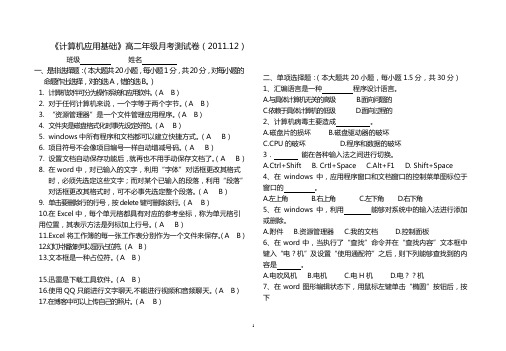
《计算机应用基础》高二年级月考测试卷(2011.12)班级姓名一、是非选择题:(本大题共20小题,每小题1分,共20分,对每小题的命题作出选择,对的选A,错的选B。
)1.计算机软件可分为操作系统和应用软件。
(A B)2.对于任何计算机来说,一个字等于两个字节。
(A B)3.“资源管理器”是一个文件管理应用程序。
(A B)4.文件夹是磁盘格式化时事先设定好的。
(A B)5.windows中所有程序和文档都可以建立快捷方式。
(A B)6.项目符号不会像项目编号一样自动增减号码。
(A B)7.设置文档自动保存功能后,就再也不用手动保存文档了。
(A B)8.在word中,对已输入的文字,利用“字体”对话框更改其格式时,必须先选定这些文字;而对某个已输入的段落,利用“段落”对话框更改其格式时,可不必事先选定整个段落。
(A B)9.单击要删除行的行号,按delete键可删除该行。
(A B)10.在Excel中,每个单元格都具有对应的参考坐标,称为单元格引用位置,其表示方法是列标加上行号。
(A B)11.Excel将工作簿的每一张工作表分别作为一个文件来保存。
(A B)12.幻灯片播放时可以显示占位符。
(A B)13.文本框是一种占位符。
(A B)15.迅雷是下载工具软件。
(A B)16.使用QQ只能进行文字聊天,不能进行视频和音频聊天。
(A B)17.在博客中可以上传自己的照片。
(A B)二、单项选择题:(本大题共20小题,每小题1.5分,共30分)1、汇编语言是一种程序设计语言。
A.与具体计算机无关的高级B.面向问题的C.依赖于具体计算机的低级D.面向过程的2、计算机病毒主要造成。
A.磁盘片的损坏B.磁盘驱动器的破坏C.CPU的破坏D.程序和数据的破坏3.能在各种输入法之间进行切换。
A.Ctrl+ShiftB. Crtl+SpaceC.Alt+F1D. Shift+Space4、在windows中,应用程序窗口和文档窗口的控制菜单图标位于窗口的。
1、在D盘根目录下创建作业文件夹,并在作业文件夹下创 …

计算机应用基础第1次作业操作题作业要求:所有作业题需要在完成操作后将操作结果(或过程)截图贴在相应作业题目下。
作业请以Word文档的格式提交,文件名为学号后4位+姓名+第1次操作题,如0135李明第1次操作题。
截图方法:(1)打开QQ软件,按下Ctrl+Alt+A组合键,框选截图位置,双击后在word文档中按Ctrl+V键粘贴。
(2)或按下键盘上Print Screen键全屏截图,在Word文档中按Ctrl+V键粘贴。
1.在D盘根目录下创建“作业”文件夹,并在“作业”文件夹下创建子文件夹“test1”,在“test1”子文件夹下创建“test11”。
2、建立文件123.txt,存放在text1文件夹中,文件内容为“大学计算机应用基础作业题”。
把123.txt 移动到test11文件夹下。
3、在作业文件夹下创建test2文件夹,把123.txt复制到test2文件夹,并改名为作业.txt,属性设置为只读。
4、把test2文件夹移动到test11文件夹下。
5、在c盘中搜索全部带有字母“f”的文件,请截图显示搜索结果。
6、在D盘中搜索所有扩展名是.txt的文件,请截图显示搜索结果。
7、在“开始”菜单的“程序”级联菜单中,创建一个“DOS应用程序”文件夹。
8、在“桌面”上为计算器应用程序calc.exe创建一个快捷方式,命名为“计算器”,并同时把这个快捷方式放入作业文件夹,请截图显示结果。
9、在桌面上双击“计算器”快捷方式图片,启动计算器应用程序。
请截图显示计算器。
10、利用计算器应用程序将下列数据转化为十进制数,并将结果列在下方。
二进制数1010、八进制数563、十六进制数95BF11、在计算机中搜索“calc.exe”文件以快捷方式发送至桌面,然后再删除快捷方式,请截图显示操作过程。
12、删除作业文件夹下test1文件夹,然后恢复删除的test1文件夹,请截图显示操作过程。
13、使Windows打开后不显示隐藏文件和系统文件,请截图显示操作过程。
如何在Windows上设置文件和文件夹的隐藏属性
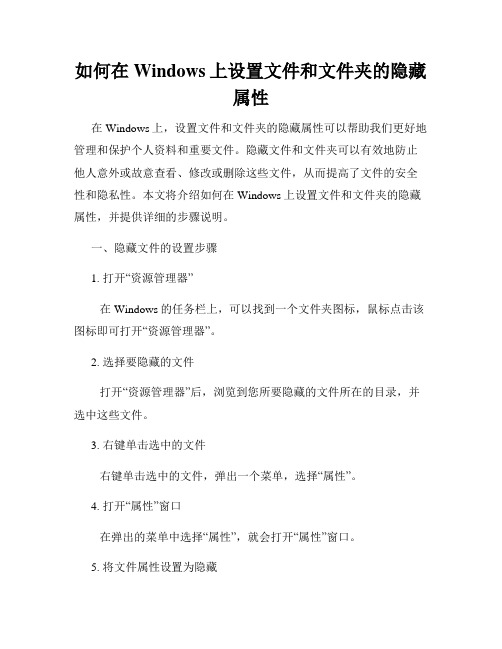
如何在Windows上设置文件和文件夹的隐藏属性在Windows上,设置文件和文件夹的隐藏属性可以帮助我们更好地管理和保护个人资料和重要文件。
隐藏文件和文件夹可以有效地防止他人意外或故意查看、修改或删除这些文件,从而提高了文件的安全性和隐私性。
本文将介绍如何在Windows上设置文件和文件夹的隐藏属性,并提供详细的步骤说明。
一、隐藏文件的设置步骤1. 打开“资源管理器”在Windows的任务栏上,可以找到一个文件夹图标,鼠标点击该图标即可打开“资源管理器”。
2. 选择要隐藏的文件打开“资源管理器”后,浏览到您所要隐藏的文件所在的目录,并选中这些文件。
3. 右键单击选中的文件右键单击选中的文件,弹出一个菜单,选择“属性”。
4. 打开“属性”窗口在弹出的菜单中选择“属性”,就会打开“属性”窗口。
5. 将文件属性设置为隐藏点击“应用”按钮。
6. 隐藏文件确认在点击“应用”按钮后,会弹出一个对话框,询问是否应用更改到该文件夹和子文件夹。
如果您希望所有相关的文件和文件夹都隐藏,选择“是”。
二、隐藏文件夹的设置步骤1. 打开“资源管理器”同样,在Windows的任务栏上,找到文件夹图标并点击,打开“资源管理器”。
2. 选择要隐藏的文件夹在“资源管理器”中,找到要隐藏的文件夹所在的目录,并单击选中该文件夹。
3. 右键单击选中的文件夹右键单击选中的文件夹,在弹出的菜单中选择“属性”。
4. 打开“属性”窗口在弹出的菜单中点击“属性”,打开“属性”窗口。
5. 将文件夹属性设置为隐藏“应用”按钮。
6. 隐藏文件夹确认同样地,点击“应用”按钮后会弹出一个对话框,询问是否将更改应用到该文件夹和子文件夹。
如果您希望所有相关的文件和文件夹都隐藏,选择“是”。
三、查看隐藏文件和文件夹如果您需要查看隐藏的文件和文件夹,可以按照以下步骤进行设置。
1. 打开“资源管理器”同样地,点击任务栏上的文件夹图标,打开“资源管理器”。
2. 打开“文件”菜单在“资源管理器”的菜单栏中,找到“文件”菜单并点击。
如何在Windows中设置文件和文件夹的隐藏属性

如何在Windows中设置文件和文件夹的隐藏属性在Windows操作系统中,我们可以通过设置文件和文件夹的隐藏属性来保护一些私密信息或者是隐藏一些不需要让他人看到的文件和文件夹。
本文将会介绍如何在Windows中轻松地设置文件和文件夹的隐藏属性。
首先,我们需要通过以下步骤来设置文件的隐藏属性:步骤一:选中需要隐藏的文件。
在Windows中,我们可以通过打开文件所在的文件夹,然后选中需要隐藏的文件。
可以选中多个文件。
步骤二:右键单击选中的文件。
在选中了文件后,我们需要右键单击选中的文件,在右键单击的菜单中选择“属性”选项。
步骤三:设置文件隐藏属性。
在打开的文件属性对话框中,我们可以看到一些选项卡,例如“常规”,“安全”,“详细信息”等。
我们需要选择“常规”选项卡。
步骤四:设置文件隐藏。
在“常规”选项卡中,我们可以看到一个“属性”区域,其中有一个“属性”勾选框,我们需要勾选上“隐藏”的选项。
然后单击“确定”按钮保存设置。
通过以上步骤,我们就可以成功地将文件隐藏起来。
但需要注意的是,这只是设置了文件的隐藏属性,对于熟悉Windows操作系统的用户,他们仍然可以通过更改文件夹选项来查看和访问这些隐藏的文件。
接下来,让我们来了解如何设置文件夹的隐藏属性。
步骤一:选中需要隐藏的文件夹。
在Windows中,我们可以通过打开文件夹的上一级文件夹,然后找到需要隐藏的文件夹,并将其选中。
步骤二:右键单击选中的文件夹。
在选中了文件夹后,我们需要右键单击选中的文件夹,在右键单击的菜单中选择“属性”选项。
步骤三:设置文件夹隐藏属性。
在打开的文件夹属性对话框中,我们需要选择“常规”选项卡。
步骤四:设置文件夹隐藏。
在“常规”选项卡中,我们可以看到一个“属性”区域,其中有一个“属性”勾选框,我们需要勾选上“隐藏”的选项。
然后单击“确定”按钮保存设置。
通过以上步骤,我们就可以成功地将文件夹隐藏起来。
同样地,需要注意的是,这只是设置了文件夹的隐藏属性,对于熟悉Windows操作系统的用户,他们仍然可以通过更改文件夹选项来查看和访问这些隐藏的文件夹。
如何设置电脑中的文件和文件夹隐藏属性
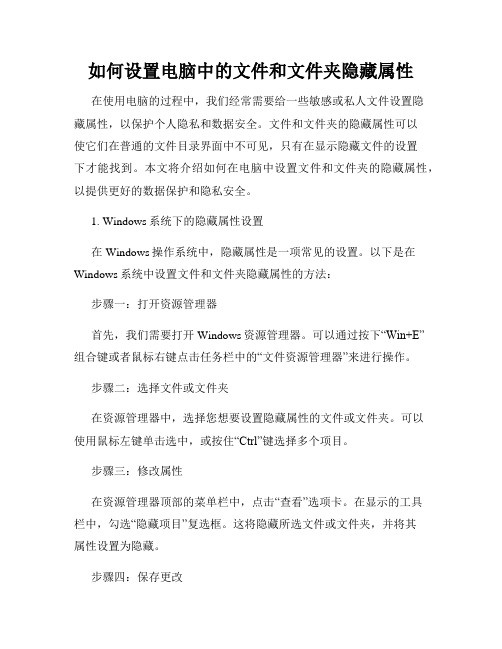
如何设置电脑中的文件和文件夹隐藏属性在使用电脑的过程中,我们经常需要给一些敏感或私人文件设置隐藏属性,以保护个人隐私和数据安全。
文件和文件夹的隐藏属性可以使它们在普通的文件目录界面中不可见,只有在显示隐藏文件的设置下才能找到。
本文将介绍如何在电脑中设置文件和文件夹的隐藏属性,以提供更好的数据保护和隐私安全。
1. Windows系统下的隐藏属性设置在Windows操作系统中,隐藏属性是一项常见的设置。
以下是在Windows系统中设置文件和文件夹隐藏属性的方法:步骤一:打开资源管理器首先,我们需要打开Windows资源管理器。
可以通过按下“Win+E”组合键或者鼠标右键点击任务栏中的“文件资源管理器”来进行操作。
步骤二:选择文件或文件夹在资源管理器中,选择您想要设置隐藏属性的文件或文件夹。
可以使用鼠标左键单击选中,或按住“Ctrl”键选择多个项目。
步骤三:修改属性在资源管理器顶部的菜单栏中,点击“查看”选项卡。
在显示的工具栏中,勾选“隐藏项目”复选框。
这将隐藏所选文件或文件夹,并将其属性设置为隐藏。
步骤四:保存更改完成属性修改后,记得点击菜单栏中的“文件”选项,然后选择“关闭”以保存更改。
现在,您已经成功设置文件或文件夹的隐藏属性。
它们将不会在普通的文件目录界面中显示,提高了文件的隐私性和安全性。
2. macOS系统下的隐藏属性设置除了Windows系统外,macOS系统也提供了隐藏属性设置的功能。
下面是在macOS系统中设置文件和文件夹隐藏属性的方法:步骤一:打开“终端”应用程序在macOS系统中,我们需要使用“终端”应用程序来设置文件和文件夹的隐藏属性。
您可以通过在“Spotlight”搜索栏中输入“终端”来打开该应用程序。
步骤二:选择文件或文件夹在“终端”应用程序中,使用“cd”命令导航到您想要设置隐藏属性的文件或文件夹所在的目录。
例如,输入“cd/Users/YourUsername/Documents”来进入“Documents”目录。
如何在Windows上设置文件夹的隐藏属性

如何在Windows上设置文件夹的隐藏属性隐藏文件夹是一种常见的保护文件和隐私的方法。
通过隐藏文件夹,可以防止他人在我们不知情的情况下访问我们的重要文件。
在Windows操作系统上,隐藏文件夹的方法非常简单。
本文将介绍如何在Windows上设置文件夹的隐藏属性。
步骤一:选择文件夹首先,我们需要选择要隐藏的文件夹。
可以是任何一个我们希望隐藏的文件夹,例如个人文件夹、私人照片文件夹或者其他包含敏感信息的文件夹。
步骤二:右键点击文件夹当我们选择了要隐藏的文件夹后,我们需要用鼠标右键点击该文件夹。
在弹出的菜单中,选择“属性”选项。
步骤三:勾选隐藏属性在文件夹属性对话框中,我们可以看到多个选项卡,例如“常规”、“安全”、“共享”等。
点击“常规”选项卡,我们可以看到一个名为“属性”的部分。
在该部分中,有一个名为“隐藏”(或者“隐藏属性”)的复选框。
我们需要勾选该复选框来设置文件夹的隐藏属性。
步骤四:应用更改在勾选了隐藏属性后,我们需要点击“应用”按钮来应用更改。
之后,我们可以关闭属性对话框。
隐藏文件夹后,该文件夹将不再在文件浏览器或者桌面上显示。
其他人无法通过常规的方式访问该文件夹,只有在我们设置显示隐藏文件和文件夹的选项后,才能看到该隐藏文件夹。
我们可以在需要访问隐藏文件夹的时候,重复以上步骤,取消隐藏属性即可。
同样,在文件夹属性对话框中,取消勾选“隐藏”复选框,并点击“应用”按钮来完成更改。
需要注意的是,虽然隐藏文件夹可以保护我们的隐私和重要文件,但这并不是一个绝对安全的方法。
熟悉技术的人士仍然可能通过其他方式找到并访问隐藏文件夹。
因此,除了设置隐藏属性外,我们还需要采取其他安全措施来保护我们的文件和隐私。
总结通过设置文件夹的隐藏属性,我们可以在Windows上轻松地隐藏文件夹,保护我们的隐私和重要文件。
只需要几个简单的步骤,我们就可以隐藏或者取消隐藏文件夹。
然而,我们需要记住隐藏文件夹并不是一个绝对安全的方法,我们还需要采取其他措施来保护我们的文件和隐私。
如何隐藏硬盘分区文件夹

如何隐藏硬盘分区文件夹隐藏硬盘分区和文件夹可以使用不同的方法和工具,下面将介绍几种常用的方法:1.使用操作系统内置功能隐藏分区和文件夹大多数操作系统都有内置的功能可以隐藏分区和文件夹。
在Windows操作系统中,可以通过以下步骤隐藏分区:-打开“磁盘管理工具”,右键点击要隐藏的分区,选择“删除卷”或“卸载卷”。
-隐藏文件夹也可以通过直接设置文件夹属性的方式实现:1)右键点击要隐藏的文件夹,选择“属性”。
2)在“属性”对话框中,勾选“隐藏”选项,然后点击“确定”。
2.使用命令行工具隐藏分区和文件夹命令行工具可以通过输入一系列的命令来隐藏分区和文件夹。
在Windows操作系统中,使用命令行工具隐藏分区的步骤如下:- 按下Win+R键,打开“运行”对话框,输入“cmd”命令,打开命令提示符。
- 输入“diskpart”进入磁盘分区工具。
- 依次输入“list volume”、“select volume n”(n代表要隐藏的分区的序号)和“remove letter=x”(x代表分区盘符)来隐藏分区。
3.使用第三方工具隐藏分区和文件夹还有一些第三方工具可以帮助隐藏分区和文件夹,其中一种常用的工具是"Batch Hiding"。
这个工具提供了简单的图形界面,可以通过拖放的方式隐藏分区和文件夹。
无论使用哪种方法隐藏分区和文件夹,都需要记住,隐藏只是对于一般用户来说是不可见的,对于经验丰富的用户或者专业工具来说是可以找到的。
因此,如果需要更高的安全级别,可以使用加密软件对分区和文件夹进行加密,这样即使暴露了也无法获得实际的内容。
总之,隐藏硬盘分区和文件夹的方法有很多种,可以根据实际需求选择适合的方法。
无论选择哪种方法,都应该在保护个人隐私的同时谨慎操作,避免误操作导致数据丢失。
如何在Windows操作系统中设置文件夹隐藏限制
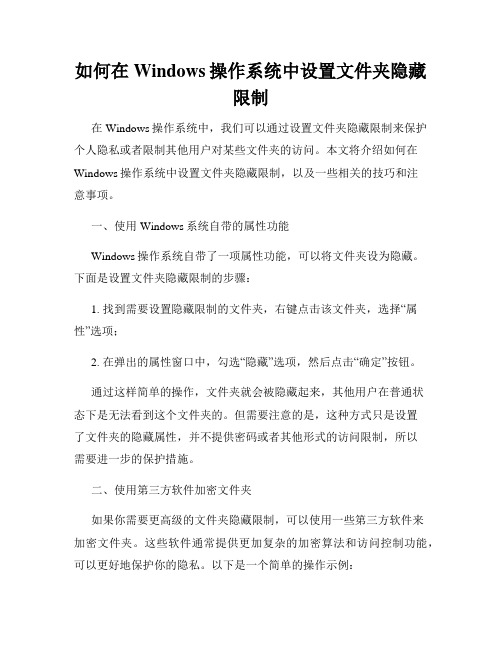
如何在Windows操作系统中设置文件夹隐藏限制在Windows操作系统中,我们可以通过设置文件夹隐藏限制来保护个人隐私或者限制其他用户对某些文件夹的访问。
本文将介绍如何在Windows操作系统中设置文件夹隐藏限制,以及一些相关的技巧和注意事项。
一、使用Windows系统自带的属性功能Windows操作系统自带了一项属性功能,可以将文件夹设为隐藏。
下面是设置文件夹隐藏限制的步骤:1. 找到需要设置隐藏限制的文件夹,右键点击该文件夹,选择“属性”选项;2. 在弹出的属性窗口中,勾选“隐藏”选项,然后点击“确定”按钮。
通过这样简单的操作,文件夹就会被隐藏起来,其他用户在普通状态下是无法看到这个文件夹的。
但需要注意的是,这种方式只是设置了文件夹的隐藏属性,并不提供密码或者其他形式的访问限制,所以需要进一步的保护措施。
二、使用第三方软件加密文件夹如果你需要更高级的文件夹隐藏限制,可以使用一些第三方软件来加密文件夹。
这些软件通常提供更加复杂的加密算法和访问控制功能,可以更好地保护你的隐私。
以下是一个简单的操作示例:1. 在网络上搜索并下载一个可信赖的文件夹加密软件,比如“Folder Lock”;2. 安装并打开软件,在主界面上找到“加密文件夹”或者类似的选项;3. 点击“加密文件夹”,选择需要加密的文件夹,设置密码;4. 设置完成后,该文件夹将被加密,其他用户需要输入正确的密码才能访问该文件夹。
这种方式比系统自带的隐藏属性更加安全,但也需要注意保管好密码,避免丢失或泄露。
三、使用访问权限控制Windows操作系统提供了访问权限控制的功能,可以根据不同的用户设置不同的访问权限。
通过设置权限,你可以精确地控制某些用户对特定文件夹的访问权限。
下面是一个简单的操作示例:1. 找到需要设置访问权限的文件夹,右键点击该文件夹,选择“属性”选项;2. 在属性窗口的“安全”选项卡中,点击“编辑”按钮;3. 在弹出的对话框中,选择需要设置权限的用户或用户组,然后在权限列表中勾选或取消相应的权限选项;4. 完成设置后,点击“确定”按钮保存更改。
《数据库原理与应用》实验题目及答案
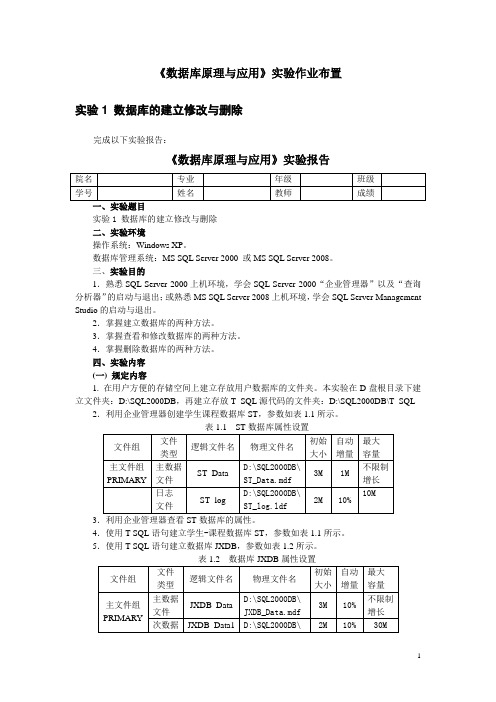
《数据库原理与应用》实验作业布置实验1 数据库的建立修改与删除完成以下实验报告:《数据库原理与应用》实验报告实验1 数据库的建立修改与删除二、实验环境操作系统:Windows XP。
数据库管理系统:MS SQL Server 2000 或MS SQL Server 2008。
三、实验目的1.熟悉SQL Server 2000上机环境,学会SQL Server 2000“企业管理器”以及“查询分析器”的启动与退出;或熟悉MS SQL Server 2008上机环境,学会SQL Server Management Studio的启动与退出。
2.掌握建立数据库的两种方法。
3.掌握查看和修改数据库的两种方法。
4.掌握删除数据库的两种方法。
四、实验内容(一) 规定内容1. 在用户方便的存储空间上建立存放用户数据库的文件夹。
本实验在D盘根目录下建立文件夹:D:\SQL2000DB,再建立存放T_SQL源代码的文件夹:D:\SQL2000DB\T_SQL 2.利用企业管理器创建学生课程数据库ST,参数如表1.1所示。
3.利用企业管理器查看ST数据库的属性。
4.使用T-SQL语句建立学生-课程数据库ST,参数如表1.1所示。
5.使用T-SQL语句建立数据库JXDB,参数如表1.2所示。
6.使用T-SQL语句为数据库JXDB添加文件组JX_Group2,并为此文件组添加1个数据文件JXDB_Data4;添加1个日志文件JXDB_log1。
参数由用户自己设定。
7.使用T-SQL语句修改数据库JXDB中次数据文件JXDB_Data4的属性:文件初始大小改为5M,增长方式改为每次按20%增长。
删除日志文件JXDB_log1。
8.使用T-SQL语句删除数据库JXDB。
(二) 自定内容五、出现的问题及解决方法实验2 表结构的建立修改删除及完整性约束条件定义完成以下实验报告:《数据库原理与应用》实验报告一、实验题目实验2 表结构的建立修改删除及完整性约束条件定义二、实验环境操作系统:Windows XP。
中级计算机操作员应会操作模拟考试试题(一)
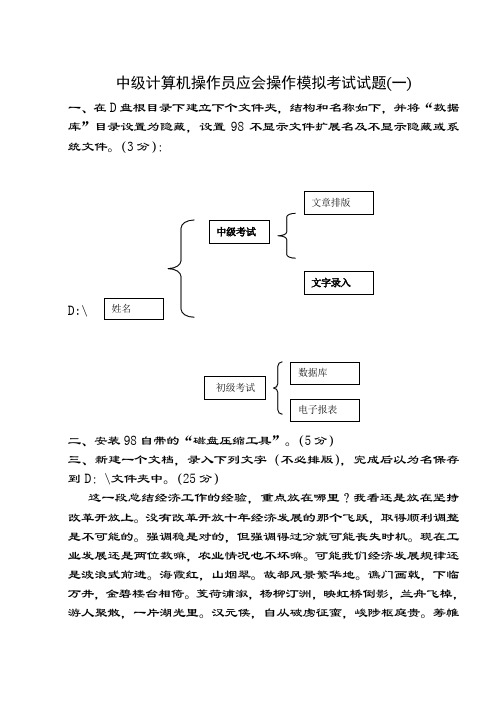
中级计算机操作员应会操作模拟考试试题(一)一、在D 盘根目录下建立下个文件夹,结构和名称如下,并将“数据库”目录设置为隐藏,设置98不显示文件扩展名及不显示隐藏或系统文件。
(3分):二、安装98自带的“磁盘压缩工具”。
(5分) 三、新建一个文档,录入下列文字(不必排版),完成后以为名保存到D :\文件夹中。
(25分)这一段总结经济工作的经验,重点放在哪里?我看还是放在坚持改革开放上。
没有改革开放十年经济发展的那个飞跃,取得顺利调整是不可能的。
强调稳是对的,但强调得过分就可能丧失时机。
现在工业发展还是两位数嘛,农业情况也不坏嘛。
可能我们经济发展规律还是波浪式前进。
海霞红,山烟翠。
故都风景繁华地。
谯门画戟,下临万井,金碧楼台相倚。
芰荷浦溆,杨柳汀洲,映虹桥倒影,兰舟飞棹,游人聚散,一片湖光里。
汉元侯,自从破虏征蛮,峻陟枢庭贵。
筹帷厌久,盛年昼锦,归来吾乡我里。
铃斋少讼,宴馆多欢,未周星,便恐皇家,图任勋贤,又作登庸计。
过几年有一个飞跃,跳一个台阶,跳了以后,发现问题及时调整一下,再前进。
总结经验,稳这个字是需要的,但并不能解决一切问题。
以后还用不用这个字?还得用。
什么时候用,如何用,这要具体分析。
但不能只是一个稳字。
特别要注意,根本的一条是改革开放不能丢,坚持改革开放才能抓住时机上台阶。
这方面也有国际经验嘛。
好多国家都是这个样子,十年就跳出来了。
现在世界发生大转折,就是个机遇。
人们都在说“亚洲太平洋世纪”,我们站的是什么位置?过去我们比上不足、比下有余,现在比下也有问题了。
东南亚一些国家兴致很高,有可能走到我们前面。
我们也在发展,但与他们比较起来,我们人口多,世界市场被别的国家占去了,我们面临着这么一个压力,算做友好的压力吧。
我们不抓住机会使经济上一个台阶,别人会跳得比我们快得多,我们就落在后面了。
要研究一下,我总觉得有这么一个问题。
机会难得呀!关于中美关系,江泽民说,我见到克林顿总统时就对他说,我们应该登高望远,把一个和平、稳定、繁荣的世界带向新的世纪。
- 1、下载文档前请自行甄别文档内容的完整性,平台不提供额外的编辑、内容补充、找答案等附加服务。
- 2、"仅部分预览"的文档,不可在线预览部分如存在完整性等问题,可反馈申请退款(可完整预览的文档不适用该条件!)。
- 3、如文档侵犯您的权益,请联系客服反馈,我们会尽快为您处理(人工客服工作时间:9:00-18:30)。
一、基本操作题1、在D盘根目录下建立数据库文件夹,目录设置为隐藏,设置WIN2000不显示文件扩展名及不显示隐藏或系统文件。
开始菜单-设置-控制面板-文件夹选项2、系统配置实用程序,并将此窗口截下来后,以1.bmp为名保存在D:\KS文件夹中。
(4分)在C盘CONFIG.SYS文件打开即可,再按ALT+PRINTSCREEN进行窗口截图3、设置30分钟后关闭显示器(2分)显示器-右击属性-屏幕保护程序-电源4、显示所有的文件和文件夹(2分)5、从国际互联网上收集一篇有关周恩来的文章,并把它下载放在D:\KS文件夹6、设定在本机内所有的文本文件均默认用WORD打开选择文本文件-右击选择打开方式-选择打开程序为WORD二、IE浏览器的设置1、默认首页:浏览器图标右击2、设置超级链接的下划线在鼠标指针指给链接时才出现:浏览器图标右击-------高级-----浏览----悬停3、创建一个拨号连接,名称取为163,连接电话号码为163。
网上邻居-右击-建立连接4、设置IE浏览器默认的链接着色为绿色,已访问颜色为黄色;对原WEB页的链接设置颜色忽略。
浏览器图标右击-------常规----- 颜色5、设浏览器的默认首页为空白6、设置在IE浏览器中图片可自动调整大小。
浏览器图标右击-------高级-----多媒体----启用7、设置通过代理服务器上网,代理服务器地址172.18.0.1,端口号:8080。
浏览器图标右击-------连接-----局域网设置8、在IE浏览器的收藏菜单的链接一栏处增加一个名为“绍兴信息港”的链接名,地址为。
三、Outlook的设置1、在Outlook的通讯簿中增一个组,组为单位,并在该组下输入自己的姓名和邮件地址。
启动Outlook----工具-----通讯簿----新建----选择新建组2、在Outlook中设置拒绝接收来自的邮件。
启动Outlook----工具-----邮件规则----阻止发件人名单3、进入新浪网(),将首页以文件名“homepage.htm”存入“因特网”文件夹下。
(3分)4、①用Outlook Express建立一个邮件帐号,要求如下:(3分)显示名称:(本人姓名)邮件地址为:ABC@口令为:123456POP3服务器为:SMTP服务器为:友好名称ABC②将这一邮件帐号以文件名“mail.iaf”存入“因特网”文件夹下。
(2分)工具-帐户- 邮件-导出③利用此邮件帐号接收邮件(已知在网上的ABC@邮箱下存放一测试邮件)。
5、把OUTLOOK设置为非默认的邮件处理程序。
工具-选项-常规6、要求每次退出OUTLOOK时均自动删除“已删除邮件”文件夹中的邮件。
工具-选项-维护7、若计算机尚未联接,则一打开OUTLOOK就自动联机,一旦发送或接收完邮件就自动挂断。
工具-选项-常规(即使脱机工作时也进行连接)工具-选项-连接(发送或接收完邮件就自动挂断。
)8、建立一个名为“伊妹儿”的新帐号,要求如下:(1)显示姓名设置为你的姓名(2)电子邮件地址为aaa@(3)收信地址: 发信服务器地址:(4)连接方法设置为调制解调器。
四、服务器的建立1、利用IIS建立WEB服务器2、添加安装输入法3、添加打印机4、卸载组件5、添加、删除软件、组件6、设备安装打印机、添加输入法、属性7、配置IIS服务、WEB、DHCP、DNSdns1、删除源服务器,删除源机2、连接到这一台电脑3、正向搜索区域-右击-新建主要区域-输入域名()-创建新文件(.dns)4、反向搜索区域-右击-新建主要区域-网络ID(172.18.0)5、正向搜索区域-右击-新建web8、建帐户、权限步骤、右击我的电脑-管理-再进行用户、组的设置9、查找、建快捷方式,修改文件名、打开方式及文档关连、更改图标10、主板端口设定、打印端口、网络打印机11、回收站的设置修改:“回收站”图标为“地球仪”形状12、我的文档13、虚拟内存设置14、我的电脑设备管理停用(卸装)、USB驱动程序控制面板15、磁盘管理卷标设置,盘符修改16、开始菜单基本操作(开始菜单常用工具栏)17、网上邻居创建一个其他链接18、设置IP地址19、将校园网(网址为/)添加到收藏夹,后清空“开始”菜单下“文档”菜单项的所有文档。
20、在“我的电脑”下查找*.txt文件,并将任意一个文本文件复制到cz1文件夹内,后复制cz1文件夹到D盘。
21、在D盘上建一个KS1文件夹,在“开始”菜单的“程序”选项中增加ks1快捷方式。
22、修改桌面“我的电脑”的图标为“打印机”图标。
23、设置回收站的工作方式,将回收站属性设置为不启用“显示删除确认对话框”复选框,并指定回收站在每个驱动器上所占用空间的百分比为15%。
24、将智能陈桥五笔输入法打开热键设置为CTRL+Z(右键)。
25、在桌面建立wb.txt的快捷方式,后将此快捷方式添加到“开始”菜单的“程序”菜单选项下。
26、修改桌面“我的电脑”的图标为“打印机”图标。
27、在D盘BB文件夹中建一个名为b3.lnk的快捷方式,指向C:\winnt\system32\calc.exe文件28、将活动窗口的标题栏颜色改变为红蓝渐变。
29、隐藏任务栏中的快速启动栏,将任务栏上的小喇叭设置为静音,关闭时间显示。
任务栏上右击-工具-快速启动栏30、请选出下列符合要求的文件名:1)表示所有扩展名为EXE的文件名( *.exe )2)表示以字母A开头的文件名( a*.* )3)表示第二字母是A的文件名(?a*.* )4)表示主文件名为三个字符构成的文件名( ???.* )5)表示前二个字符为A的主文件名长度为四个的文件名( aa??.* )Windows2000操作题1.修改“我的电脑”、“网上邻居”、“回收站”、“我的文档”的图标。
2.设置屏幕保护程序为“三维文字”,并把文字设置为“绍兴市职教中心”,等待时间设为3分钟。
3.把活动窗口标题的颜色设置为“蓝色”到“青色”的过渡。
4.用画图软件自绘一幅图片,绘制完成后以“背景.bmp”为名保存,然后把这张图片作为桌面背景,并采用“居中”的显示方式。
5.把显示菜单和工具提示的动画效果设置为“滚动效果”。
6.在D盘建立一个文件夹,取名为你自己的姓名。
然后把所建文件夹作为“我的文档”的目标文件夹。
7.删除智能ABC输入法,并添加区位码汉字输入法。
8.对全拼输入法作下列设置:取消词语联想功能,把检索字符集改为GB2312。
9.退出Windows2000的声音设置为Windows 退出时奏幻想空间。
控制面板-声音和多媒体-声音卡片-声音事件(退出windows2000)-选择声音文件10.用Windows媒体播放器播放一段音乐(音乐自选)并用录音机程序录制其中一段作为Windows2000的启动音乐。
11.记下你所使用计算机的网卡、声卡、显示卡的型号以及内存容量。
12.记下你所使用计算机的名称及其所属工作组名。
我的电脑-右击-网络标识-属性13.把“华文彩云”字库文件复制到D盘;把这个字库删除后重新安装。
只要从D盘中再拖回字体文件夹内即可14.用记事本在D盘建立一个名为“提醒”的文档,内容为“注意休息,不要太累啦!”,并把文字设置为楷体初号。
15.建立一个“提醒”为名的任务计划,过3分钟自动打开上题建立的“提醒”文档,并设置为“一次性”。
16.建立一个“浏览”为名的任务计划,每天每隔5分钟自动运行IE浏览器,设置持续时间为1小时30分。
17.把鼠标指针方案设置为“恐龙”。
18.在计算机中添加一台“Star AR-3200II”打印机,并设置默认纸张大小为B4。
19.利用Windows提供的计算机器程序,进行下列运算:(1)数制转换(35756)10=( )16 (111101100011100)2=( )10=( )16(2)计算(100010000)2-(111011)2+(11000110)2(6D8F3)16-(342)8-(1001001)2-(123)1020.删除Windows提供的附件—写字板。
21.添加Windows附件—写字板。
22.从系统中删除应用软件Macromedia DreamweaverMX。
23”,选择代码为AAA1。
24.利用计算器中的帮助查找出科学型计算器上“Sta”键的使用方法。
并用该键计算出下列这批数的标准误差。
12、45、85、46.3、65.98、47.85、123、2.65、147.96、23.489、32、58 25.利用Windows Update功能联网更新Windows2000。
26、移动、恢复、变大和变小任务栏。
27、隐藏或显示任务栏。
28、显示或隐藏快速启动栏。
29、在快速启动栏中添加和删除图标。
30、移动快速启动栏中的各图标位置。
31、交换任务栏空白区和快速启动栏。
32、时钟的显示或隐藏。
33、快速启动栏中显示或隐藏标题。
34、显示快速启动栏中图标的文字。
35、在任务栏上显示“链接”工具栏。
36、把快速启动栏中的图标改为大图标方式。
37、最小化当前打开的所有窗口。
38、把喇叭的声音设置为静音。
39、清空“开始”菜单下“文档”菜单项的所有文档。
40、在开始菜单中显示小图标。
41、在桌面上创建“开始”菜单下的“附件”下的“计算器”程序的快捷方式,并把此快捷方式添加到“开始”菜单下的“程序”菜单下。
42、删除“开始”菜单下的“office2000”下的“microsoft word 2000”菜单项。
43、移动菜单项的相互位置。
44、打开我的电脑窗口,然后用键盘来抓取此窗口,并保存在“画图”程序中。
45、把桌面改为“WEB风格”或恢复“传统风格”。
46、按web页显示桌面时隐藏图标。
47、查找所有以“W”字母开关的文件或文件夹,并把它们复制到D:下的“复制”文件中。
48、把“开始”菜单下的“收藏夹”下的菜单项按照名称先后顺序排列。
49、重命名“开始”菜单下的“office2000”下的“microsoft excel 2000”菜单项为“excel”。
50、进入注册表。
运行窗口-regedit51、用开始菜单重启或关闭计算机。
52、利用“磁盘扫描”程序来扫描D盘的文件和文件夹。
53、要求文件夹的打开方式为“在不同的窗口打开不同的文件夹”。
Windows2000操作题上机操作试卷Windows操作题(每小题5分,共100分)第01题、1.打开考生文件夹下的ks文件夹,删除plant文件夹下所有以p开头的文件,并在plant文件夹下新建一个名为spart的文件夹。
2.打开考生文件夹下的ks文件夹,将yahoo.bmp文件的属性设置为“隐藏”。
第02题、1.打开考生文件夹下的ks文件夹,将plant文件夹下的文件xscj.mp3删除。
